

Denne delen vil kort forklare brukergrensesnittet til PRISMAlytics Accounting.
Denne dokumentasjonen bruker «app» til å beskrive ett frittstående program, én modul eller én enkelt funksjonalitet. PRISMAlytics Accounting is an application, and [Enheter] er en app.
Nettlesersiden er delt inn i tre hoveddeler: overteksten, kortdokken og det faktiske arbeidsområdet.
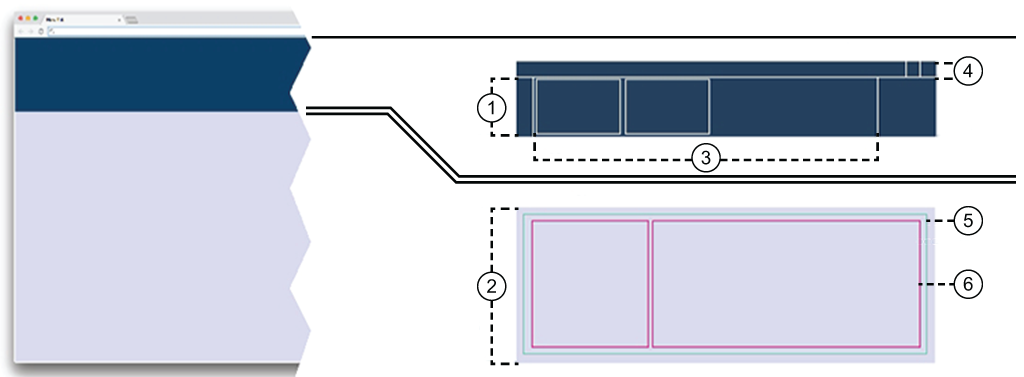
Dokk
Dokken, rett under overteksten, overvåker kjørende apper. Hver app som er startet vil legge til sitt eget kort i dokken. Hvert kort endrer innholdet når appstatusen endres. Når en app trenger å signalisere en feil, vil kortet motta en rød kantlinje. På samme måte som med et bokmerke, kan du bytte mellom apper som kjører ved å klikke på det tilsvarende kortet. Når du lukker et kort, lukker du også appen. Skulle du ha flere kort i dokken, vil en horisontal rulle bli lagt til.
Du kan redusere størrelsen på kortdokken og redusere kortene til én statuslinje.
Arbeidsområde
Arbeidsområdet dekker det meste av skjermområdet. Det er her det meste skjer.
Kort
Kortet gir svært kort, spesifikk informasjon som skal vises i dokken. De fleste apper åpner bare ett enkelt kort i dokken ved første kontakt.
Topptekst
Overteksten gir tilgang til innlogging eller avlogging, brukerpreferanser, språkvalg og hjelp.
Du kan ikke omstille størrelsen til overteksten.
Toppteksten inneholder ikonet ![]() som koblinger til hovedinstrumentpanelet i PRISMA Home.
som koblinger til hovedinstrumentpanelet i PRISMA Home.
App
Den faktiske Appen - tar så mye plass som mulig inne på arbeidsområdet. Du kan kombinere mer enn én app i arbeidsområdet.
Paneler
Avhengig av appen kan den viste informasjonen deles inn i ett eller flere paneler. Du kan veksle mellom synligheten til et panel (så lenge det ikke er den siste). Du kan også forkaste alle endringene i oppsettet og plasseringen av panelene i appen ved hjelp av [Tilbakestill til standard] menyoppføringen under den vertikale ellipsen ![]() øverst i høyre hjørne.
øverst i høyre hjørne.
Dokken administrerer de kjørende programmene.
Når du velger en app fra app-menyen, åpnes det et nytt app-kort med nytt arbeidsområde.
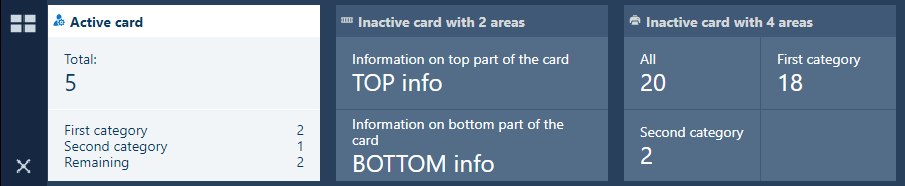
Hvis du trenger skjerm til arbeidsområdet, kan du dra bunnen av ladestasjonen til toppen. Dette vil føre til at dokkstasjonen er lagt ned til en enkelt linje (tittelen på kortet).

Rekkefølgen på kortene i dokken beholdes når du logger av og på igjen.
Kortdokkmenyen administrerer kortet inne i kortdokken.
Kortdokkmenyen inneholder minst en tast for dashbordet og ett for app-menyen.
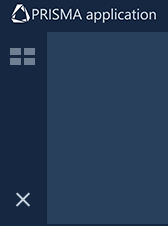
Dokken inneholder knapper som du kan bruke til å åpne/trekke sammen instrumentpanelet og appmenyen, som vist i oversikten ovenfor.
![]() Appmenyen er låst i åpen posisjon. Applisten vises alltid.
Appmenyen er låst i åpen posisjon. Applisten vises alltid.
![]() Appmenyen er lagt ned. Applisten er skjult helt til du trykker på denne knappen.
Appmenyen er lagt ned. Applisten er skjult helt til du trykker på denne knappen.
Du kan redusere størrelsen på kortdokken og redusere kortene til én statuslinje. I dette tilfellet ordnes ikonene for kortdokkmenyen vannrett.
Hvis du har flere kort enn dokken kan vise, vil kortdokkmenyen legge til én eller to navigasjonspiler.
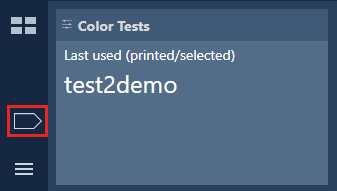 Navigeringspil
NavigeringspilVanlige kort tilordnes til ett arbeidsområde. Et lite antall arbeidsområder kan slås sammen. Et slikt eksempel er [Rapporter]. Du kan kombinere to forekomster av samme app i ett arbeidsområde. Som en konsekvens vil kortet også reflektere dette.
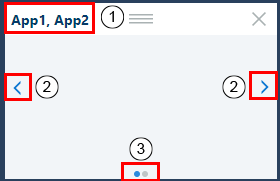
Du kan dra og slippe én app fra appmenyen til det aktive arbeidsområdet. Denne anvendelsesmåten lar deg kombinere to eller flere apper i samme arbeidsområde. Kortet vil da svare på endringsforespørsler fra alle appene.
Kortoverskriften mottar navnene på appene, separert med komma.
Dobbeltklikk for å endre det.
ett punkt for hver app i arbeidsområdet. Rullerekkefølgen angis av rekkefølgen du la til appene i til arbeidsområdet.
Trykk < eller > for å navigere til den forrige eller til neste app i dette arbeidsområdet.
På bunnen av et slikt kort vil en navigasjonsindikator bli lagt til: ett punkt for hver app i arbeidsområdet.
Den gjeldende app har navigeringspunktet uthevet.
Bruk av denne funksjonaliteten er svært avhengig av størrelsen på skjermen.
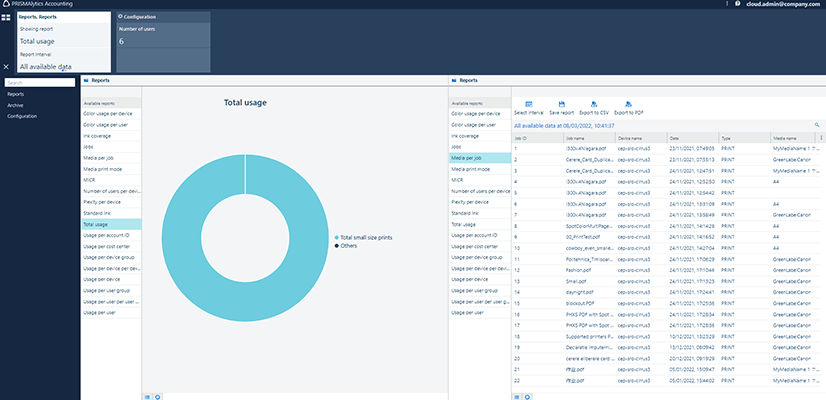
Velg dine favorittapper fra app-menyen.
Hver app kommer med sitt eget arbeidsområde
Hver app inneholder et kort til dokken. Du kan legge til en ny app i arbeidsområdet til en annen app som kjører, ved å dra den nye appen fra menyen. Dette spesielle tilfellet kan tvinge ett kort til å inneholde informasjon fra begge appene. Du må bla gjennom kortets innhold for å bytte fra en app til den andre
Rekkefølgen på kortene i dokken beholdes når du logger av og på igjen
Arbeidsområdet har en tittel øverst, vanligvis navnet på appen. Tittellinjen kan skjules, avhengig av programmets behov.
Alle tabellene har en topptekst. Hvis toppteksten er synlig og sorteringen er aktivert, kan kolonnene ordnes på nytt. Bare dra en kolonne til ønsket sted.
Informasjonen i en tabell kan sorteres i noen av tabellene (avhengig av hvilken app som tilbys). Klikk på overskriften til en kolonne for å sortere hele innholdet i tabellen ved hjelp av verdiene i kolonnen én gang. En ny sortering vil reversere sorteringsrekkefølgen.
Overskriften i tabellen inneholder en hurtigmeny fra ![]() tasten. Fra denne menyen kan du kontrollere hvilke av kolonnene som skal vises i tabellen. Rekkefølgen som denne menyen viser kolonneoverskriftene i, endres ikke. Hvis du velger [Filter], vil hver kolonneoverskrift motta en inndataboks for innholdsfiltrering bare for verdiene i den kolonnen.
tasten. Fra denne menyen kan du kontrollere hvilke av kolonnene som skal vises i tabellen. Rekkefølgen som denne menyen viser kolonneoverskriftene i, endres ikke. Hvis du velger [Filter], vil hver kolonneoverskrift motta en inndataboks for innholdsfiltrering bare for verdiene i den kolonnen.
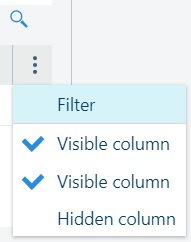
Rett over hurtigmenyen finner du ![]() filtreringstasten. Hvis du trykker på en liten tekstboks, kan du søke i tabellen i en av de synlige kolonnene.
filtreringstasten. Hvis du trykker på en liten tekstboks, kan du søke i tabellen i en av de synlige kolonnene.